Cum se configurează comprimat WACOM pentru Photoshop - site-ul de designer
Cum de a personaliza tableta Wacom pentru Photoshop

Tablete Wacom Intuos Pro, Intuos 5, Intuos4, Intuos3 și Cintiq este incredibil de popular cu designeri și fotografi toate industriile creative - oferind o mai mare precizie și finețea pentru procesarea digitală a materialelor.
La fel ca toate echipamentele sofisticate, plăcile trebuie să fie configurat pentru a lucra în Photoshop.
Pentru tablete, în Photoshop, există mai mulți parametri - puterea de presiune și înclinare pentru familia de dispozitive Wacom IntuosPro, Intuos 5, Intuos4, Intuos3 și Cintiq, Intuos tablete Pro și pentru și Cintiq oferă control tactil.
Înainte de a începe configurarea, du-te la site-ul wacom.com, asigurați-vă că aveți cea mai recentă versiune a driver-ului pentru tableta.
gesturile standard
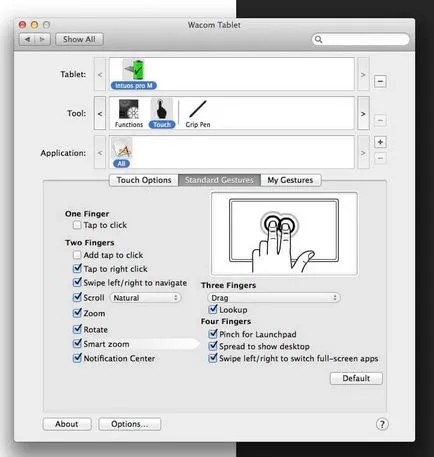
În stabilirea Wacom Intuos Pro și Cintiq, există 13 gesturi standard, pentru a lucra cu Photoshop. Lista lor, și unele gesturi au demo-ul de animație pot fi găsite în setările tabletei Wacom care sunt în setările de sistem (Mac) sau panoul de comandă (Windows).
gesturile lor
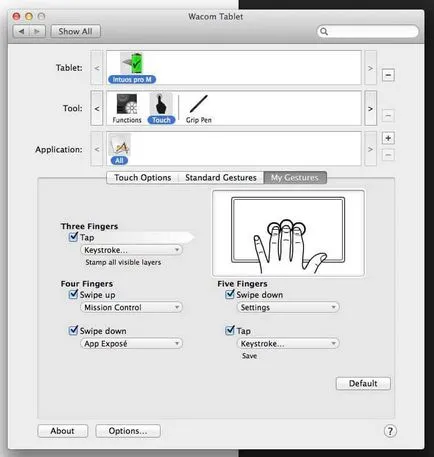
Există 5 combinații complet personalizabile de comenzi rapide Photoshop care stabilesc trei, patru sau cinci degete ating.
Aceste gesturi pot fi programate pentru orice combinație de taste, inclusiv comenzi rapide de la tastatură utilizate în Photoshop, de exemplu Stamp vizibil.
posibilități experimentale
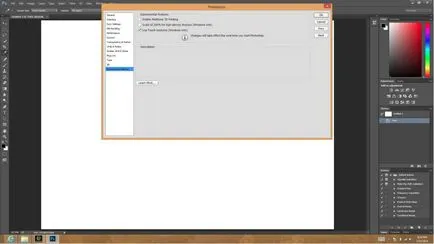
După aceea, trebuie să reporniți Photoshop, înainte de a începe să utilizați aceste funcții senzoriale.
Mărimea presiunii
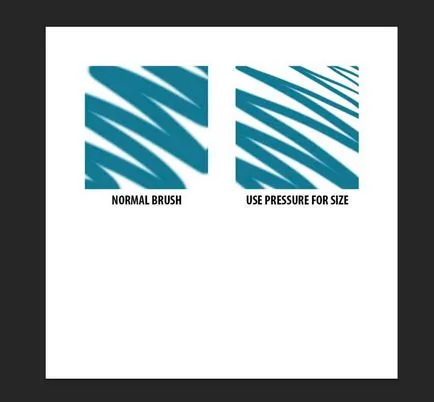
Dacă aveți în mod constant pentru a schimba dimensiunea perie, apoi setați opțiunea de a utiliza dimensiunea periei în funcție de gradul de presiune. Acest lucru va permite să schimbe dimensiunea pen-ul pur și simplu creșterea forței de apăsare pe ea.
soft touch va duce la un accident vascular cerebral mic, în timp ce presiunea de greu va umple întreaga suprafață a periei. Această caracteristică funcționează cu o gamă largă de instrumente, inclusiv: Brush, Eraser, Clone, Heal, Dodge si instrumente Burn.
Transparența presiunii
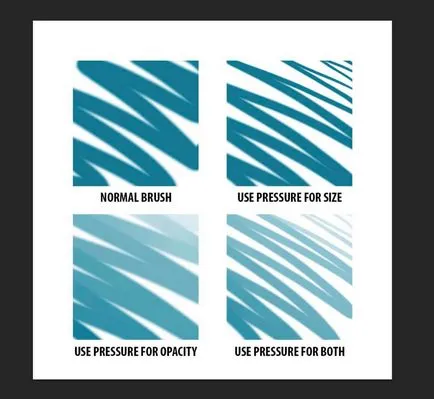
În mod similar, dacă modificați frecvent opacitatea pensulei, faceți clic pe «Utilizați întotdeauna presiune pentru Opacitate». că presiunea pentru creșterea pe stilou au același efect asupra opacitatea instrumentul.
De fapt, de ce nu încercați aceste două opțiuni pentru presiune împreună.
Unghiul de înclinare al stiloului

Din moment ce versiunea Photoshop CS5 și mai târziu, Adobe a introdus o nouă caracteristică pentru mâini - Bristle Sfaturi. În combinație cu tabletele Wacom Intuos Pro sau Cintiq, ele imita miscarea de perii reale perilor.
Folosind mouse-ul, vă va părea că nimic special, această funcție nu adaugă, dar tabletele Wacom pot transfera direcția de mișcare Photoshop stilou, abordarea sa la suprafața tabletei și unghiul de înclinare.
Puteți selecta oricare dintre un număr de diferite tipuri de perii, inclusiv acută, obtuz, oblică și puf. În figura de mai sus câteva exemple simple de ceea ce se poate realiza cu un pix și tabletă, față de utilizarea acelorași parametri, dar cu mouse-ul.
Sfat: Dacă ați cumpărat un stilou Wacom Art Pen. ea poate transmite, de asemenea, rotirea pen-ului. Acest lucru vă va permite să se răsucească încheietura mâinii 360 de grade.
perie degradant
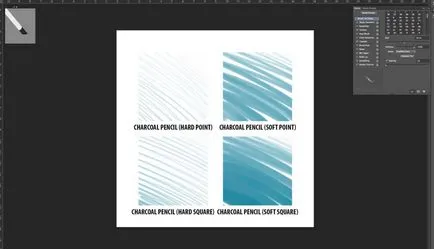
Începând cu CS6, Adobe a introdus Photoshop Erodious în mână. Ei lucrează exact în același mod ca și peri perie, cu excepția faptului că acestea sunt purtate în jos ca un creion sau creta. Ie atunci când le utilizați - schimba dimensiunea lor, textura si forma de accident vascular cerebral.
Voi setările pentru aceste perii, puteți selecta forma, și setați catifelarea pentru a controla cât de repede se va uza. Figura de mai sus câteva exemple.
Aceste perii pot fi restaurate rapid, făcând clic pe «Sharpen Sfat» Setări.
Aerograf în Photoshop
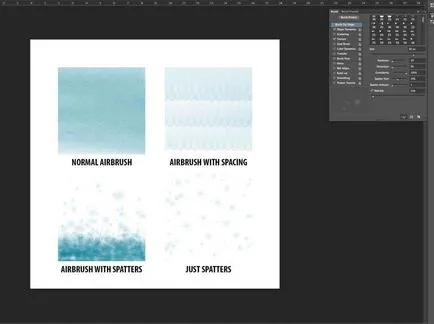
Dacă ați avut perii anterioare nu este suficient, în Photoshop există un număr de aerografelor disponibile, care sunt ușor de manipulat folosind Wacom. De exemplu, puteți controla unghiul de aerograful sau dimensiunea și numărul de spray cu vopsea.
Această perie este deosebit de bun pentru a crea un cer înstelat. Mai sus sunt câteva exemple de utilizare a periei, aerograful, și Wacom.
Setarea înclinării periei
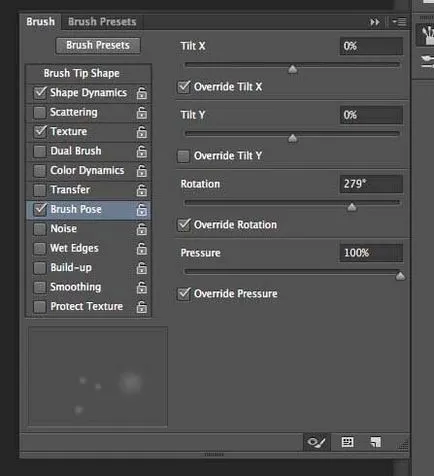
Sunt momente când utilizați o tabletă Wacom, aveți nevoie pentru a rezolva problemele cu perie unghi de lucru, puteți bloca unghiul de înclinare al periei de pe axa X sau Y, iar forța de rotație sau de presiune.
dinamica de culoare
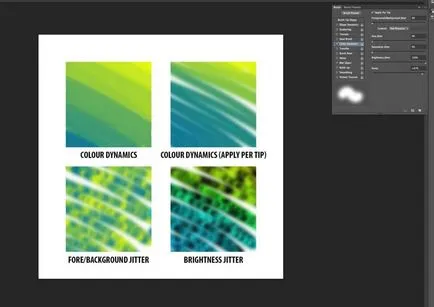
Aici este un alt dintre efectele mele preferate pentru perie - Color Dynamics / Dynamics culori. Acest efect vă permite să facă tranziția între prim-plan și culoarea de fundal în timpul vopsirii.
Pur și simplu selectați cele două culori, și apoi la submeniul panoului perii, selectați «Color Dynamics» și a stabilit relația dintre forța de presiune pe ac sau un stilou înclinării. În cele din urmă, bifați «Aplicare Per Sfat» și toate gata pentru a merge. Acest efect este mare pentru suprafețe de umbrire.
Wacom pen Personalizarea
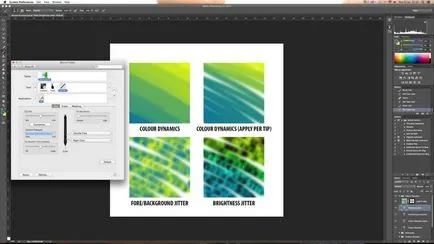
După ce a jucat un pic cu dinamica perie și a obține o idee despre modul în care tableta, puteți începe configurarea sensibilitatea la presiune pentru tableta. Acest lucru poate fi necesar pentru stilul dvs. de lucru.
Du-te la tableta din panoul de comandă Wacom și apăsați pe pictograma creion. Aici puteți modifica sensibilitatea de la moale la presa tare.
curba de presiune pe stilou
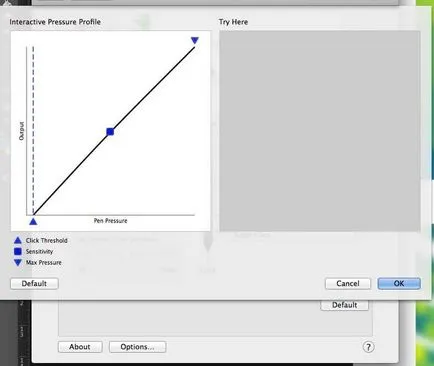
În această secțiune, puteți ajusta neliniaritate curba de presiune, în cazul în care aveți nevoie de tuning mai precis.
Configurarea tabletei Wacom
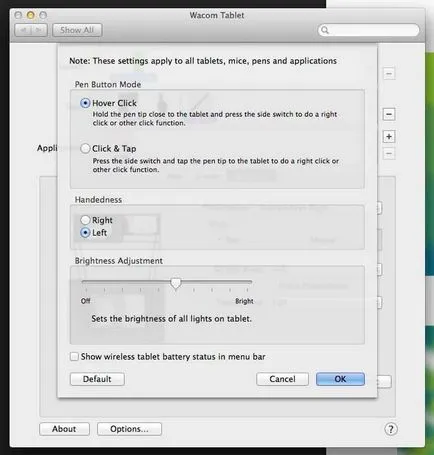
În acest panou, setările tabletei Wacom putem seta preferințele pentru stângaci și dreptaci. Pentru a face acest lucru, faceți clic pe «Opțiuni» din partea de jos și selectați «neindemanare».
Setarea dimensiunii și orientării
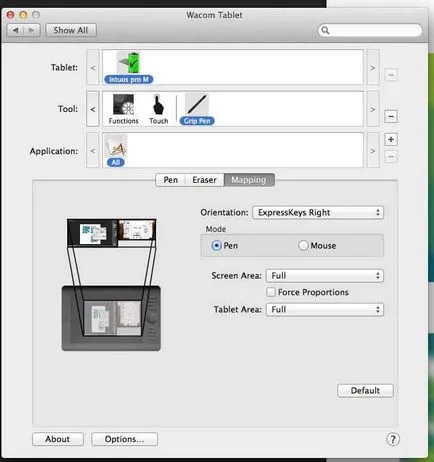
Apoi submeniul pe «Mapping» și selectați cea mai convenabilă pentru tine orientarea ExpressKeys. Lefties au tendința de a stabili ExpressKeys privind dreptul de a avea acces la ele cu ușurință desen mână liberă.
Setarea ExpressKeys
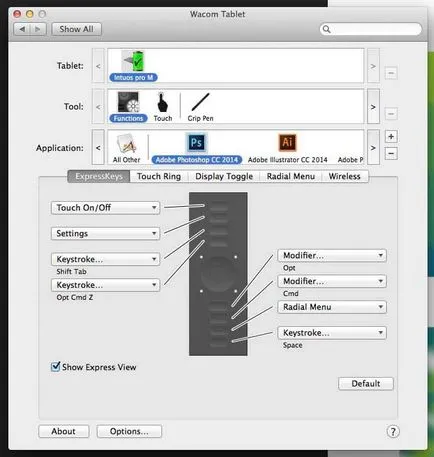
Pentru fanii de o combinație de comenzi rapide de la tastatură, toate tabletele Wacom au un număr ExpressKeys de-a lungul unei margini, și care vă permit să programați comenzile rapide cele mai preferate. Acestea pot fi personalizate pentru fiecare program individual, de exemplu, o setare pentru Photoshop și Illustrator pentru individ sau Lightroom.
ExpressKeys pentru a instala Wacom dvs., în panoul de setare, accesând «Funcții» meniu și selectați din meniul drop, tasta de acces rapid în jos, sau pentru a crea propria combinație de robinete.
Reglarea radial roții senzorului
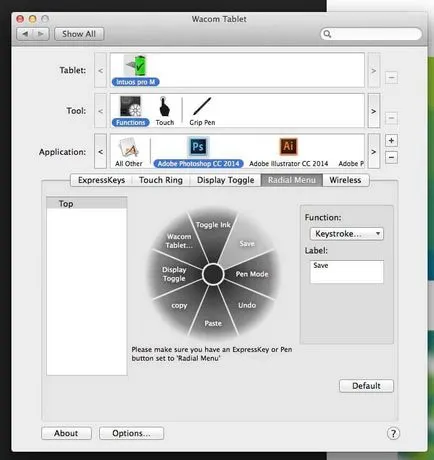
Daca sunteti un fan serios de comenzi rapide de la tastatură și pentru a evita ExpressKeys, toate tabletele și Cintiq Pro seria de la Wacom oferă o oportunitate de a crea meniul lor radială proprii în cazul în care vă puteți adăuga propriile comenzi rapide de la tastatură pentru a ascunde și toate acestea cu un singur ExpressKey buton.
Această caracteristică este deosebit de convenabil pentru cei care lucrează pe tableta Cintiq Companion, în timp ce desen, în cazul în care accesul la tastatura este limitat.
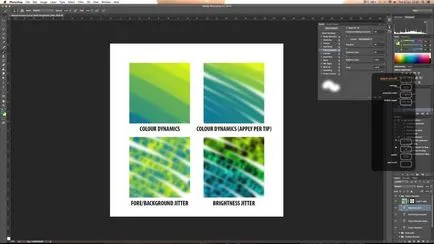
Și, în sfârșit, dacă uitați ce tastatură comenzi rapide stabilite pentru ExpressKeys, a Intuos tabletele Pro Series sunt o caracteristică convenabil «Heads Up Display». Doar treceți peste ExpressKeys și acest lucru va duce la fereastra translucidă pe ecran, oferindu-vă informațiile pe care este rezervat pentru fiecare ExpressKeys cheie.
lecții și articole similare
- Cum se configurează Photoshop

- Diagrama de sunet Rezumat în Photoshop

- 5 sfaturi în Photoshop pentru a da eleganta design-ul

- Text efect în Photoshop dantelă

- Modul de amestecare de culoare în Photoshop
